Chrome浏览器如何导出书签
本文将给大家介绍的是Chrome浏览器书签导出教程,希望大家通过遵循这些简单的步骤,你可以轻松地将Chrome浏览器中的书签导出为HTML文件,并在需要时重新导入它们。这对于备份重要网站链接、在不同设备之间同步书签或与他人共享书签非常有用。

一、打开Chrome菜单
1.点击菜单按钮:在Chrome浏览器的右上角,你会看到一个由三个垂直排列的点组成的图标,这就是菜单按钮。点击它以打开一个下拉菜单。
2.选择“书签”选项:在下拉菜单中,找到并点击“书签”选项。这将打开一个新的子菜单。
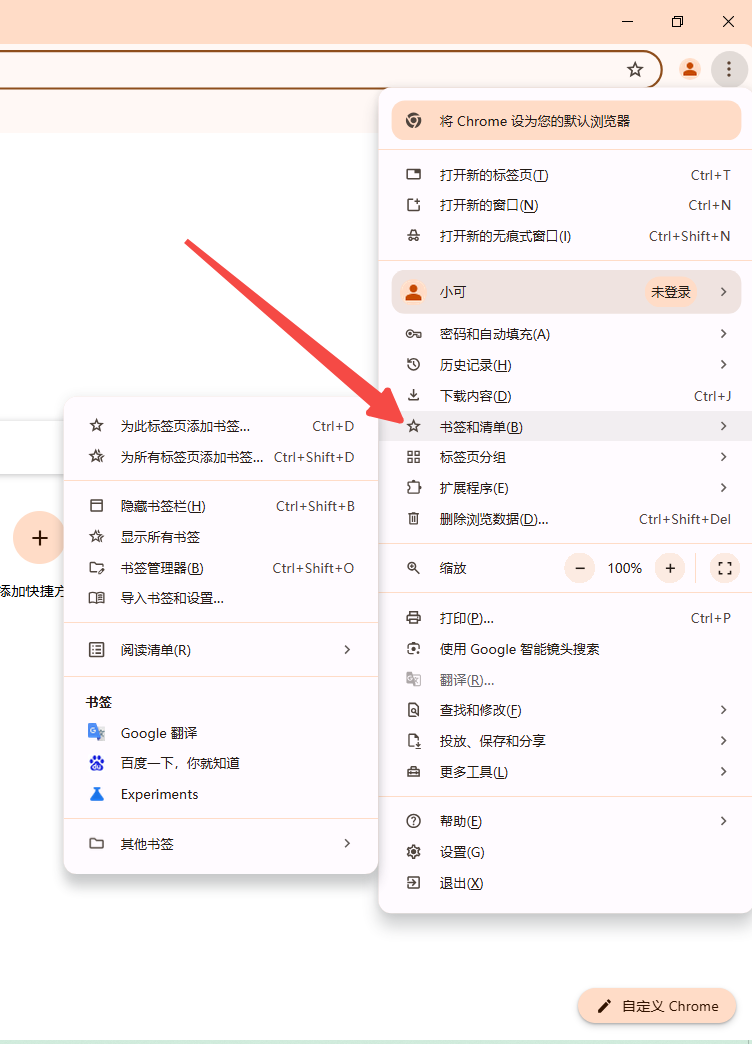
3.进入书签管理器:在子菜单中,选择“书签管理器”选项。这将打开一个新的标签页,显示你所有的书签。
二、导出书签
1.点击右上角的“整理”按钮:在书签管理器的右上角,你会看到一个由三条横线组成的图标(通常被称为“汉堡菜单”或“三横线菜单”),这是整理按钮。点击它将打开一个包含多个选项的下拉菜单。
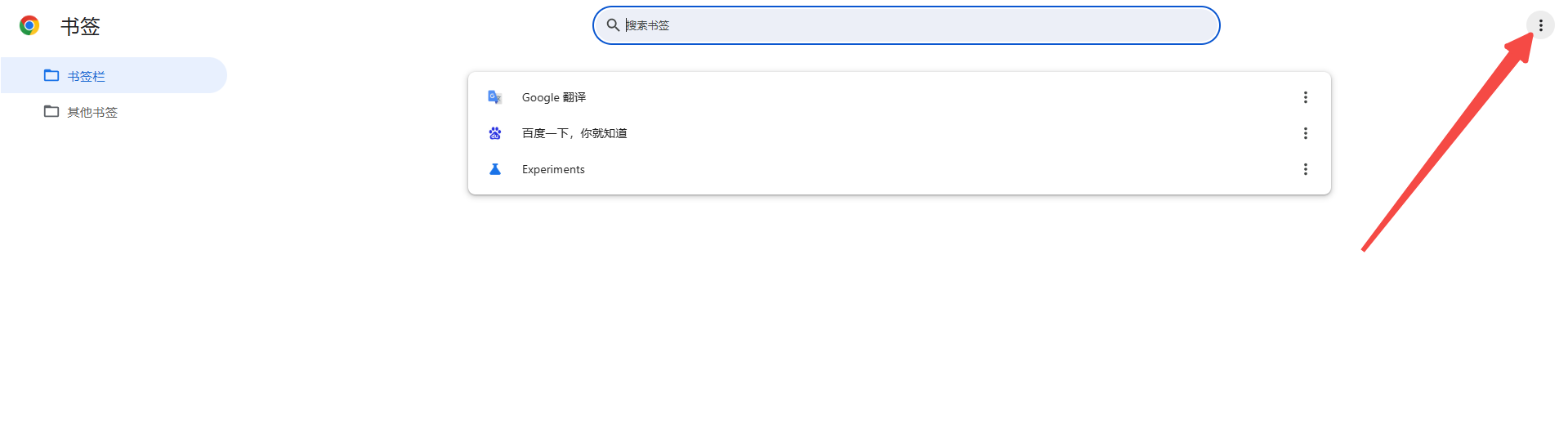
2.选择“导出书签”选项:在下拉菜单中,找到并点击“导出书签”选项。这将打开一个文件保存对话框。
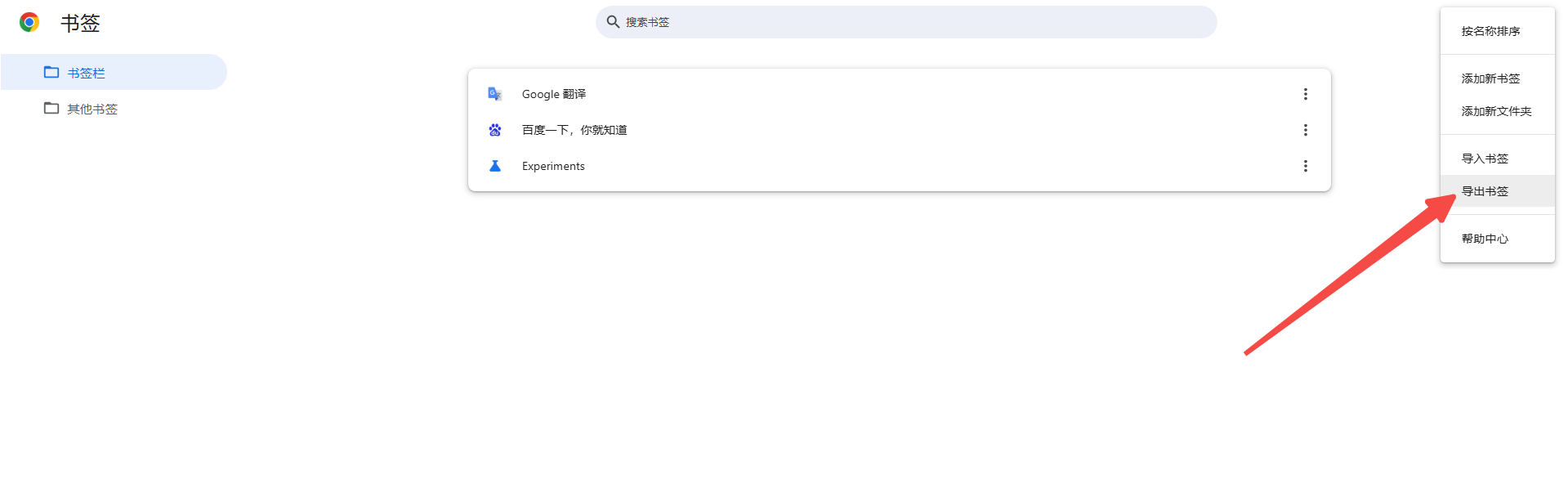
3.选择保存位置和文件名:在文件保存对话框中,选择一个合适的位置来保存你的书签文件。默认的文件名通常是“bookmarks_日期.html”,但你可以根据自己的喜好进行修改。确保文件类型是HTML文件(.html)。
4.保存书签文件:点击“保存”按钮,将你的书签导出为一个HTML文件。这个文件包含了你所有的书签信息,包括书签名称、URL地址以及文件夹结构等。
三、验证导出结果
1.找到导出的书签文件:根据你之前选择的保存位置,找到导出的书签文件。
2.检查文件内容:右键点击该文件,选择使用适当的程序(如记事本、Word或浏览器)打开它。检查文件中的内容是否正确无误地包含了你的所有书签信息。
3.备份书签文件:为了安全起见,建议将导出的书签文件复制到另一个位置(如外部硬盘、云存储服务或USB闪存盘)作为备份。这样,即使你的电脑出现问题或需要更换设备,你也可以轻松地恢复你的书签。
四、导入书签(可选步骤)
1.打开Chrome浏览器:启动Chrome浏览器并访问你想要导入书签到的设备或浏览器。
2.进入书签管理器:按照之前的步骤打开书签管理器。
3.选择“导入书签”选项:在书签管理器的右上角点击“整理”按钮(如果看不到此按钮,请先点击右上角的菜单按钮再选择“书签管理器”),然后选择“导入书签”选项。
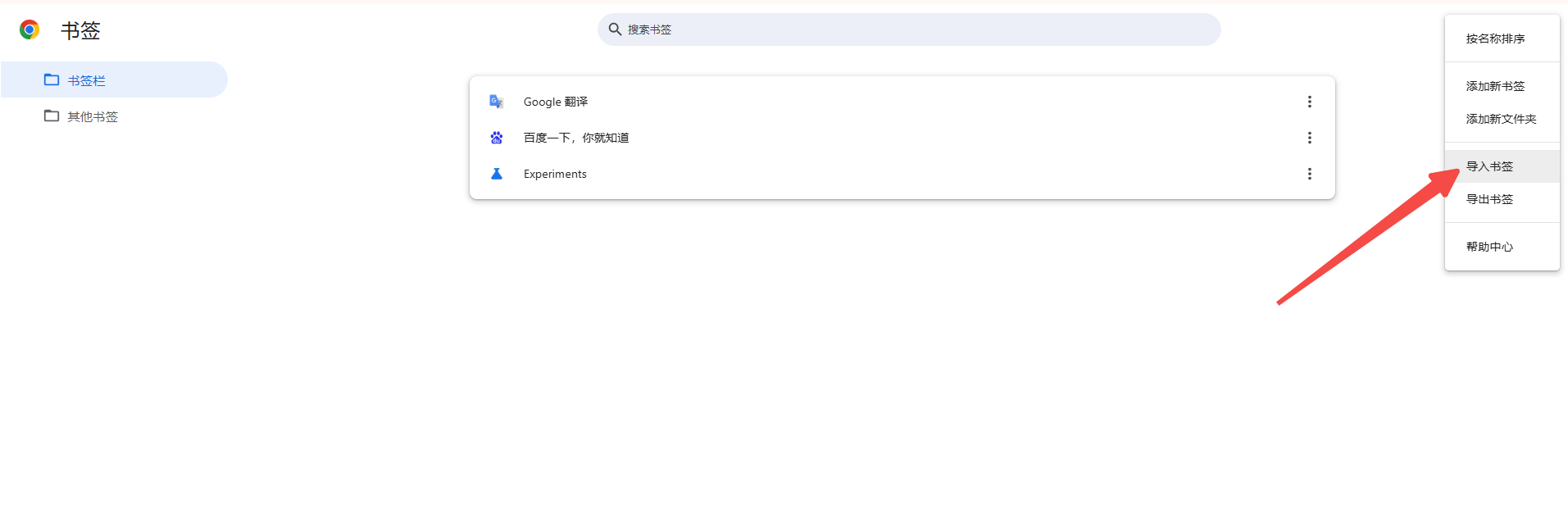
4.选择导出的书签文件:在弹出的文件选择对话框中,找到你之前导出的书签文件并选择它。然后点击“打开”按钮开始导入过程。
5.完成导入:等待导入过程完成。一旦完成,你应该能够在新的设备或浏览器上看到所有已导入的书签。
谷歌浏览器下载后如何配置视频加载设置
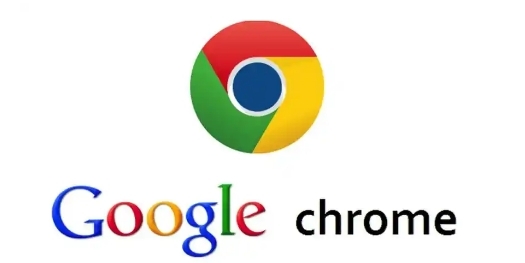 配置谷歌浏览器的视频加载设置,优化视频播放体验,减少缓冲时间,提高流畅度。
配置谷歌浏览器的视频加载设置,优化视频播放体验,减少缓冲时间,提高流畅度。
Chrome浏览器下载及浏览器界面设置完整教程
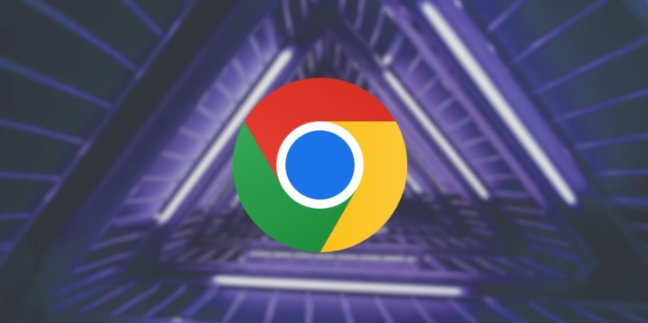 Chrome浏览器提供下载及浏览器界面设置完整教程,讲解个性化操作方法,帮助用户自定义浏览器界面,实现高效便捷使用体验。
Chrome浏览器提供下载及浏览器界面设置完整教程,讲解个性化操作方法,帮助用户自定义浏览器界面,实现高效便捷使用体验。
如何通过谷歌浏览器修复浏览器无法启动的问题
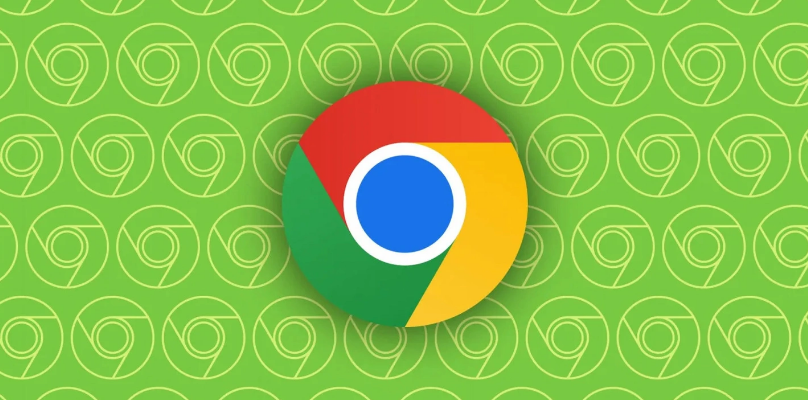 通过谷歌浏览器修复浏览器无法启动的问题,检查浏览器设置、清理缓存文件、重置浏览器,确保浏览器能够正常启动。通过安装更新、禁用冲突的插件和扩展,解决浏览器启动问题。
通过谷歌浏览器修复浏览器无法启动的问题,检查浏览器设置、清理缓存文件、重置浏览器,确保浏览器能够正常启动。通过安装更新、禁用冲突的插件和扩展,解决浏览器启动问题。
Chrome浏览器下载时断网自动恢复配置教程
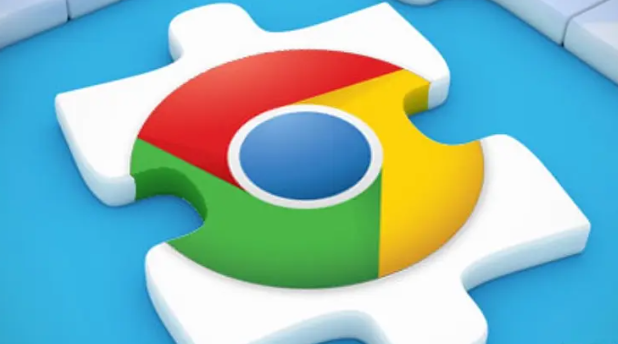 介绍Chrome浏览器下载时断网后如何配置自动恢复功能,确保下载任务不中断顺利完成。
介绍Chrome浏览器下载时断网后如何配置自动恢复功能,确保下载任务不中断顺利完成。
